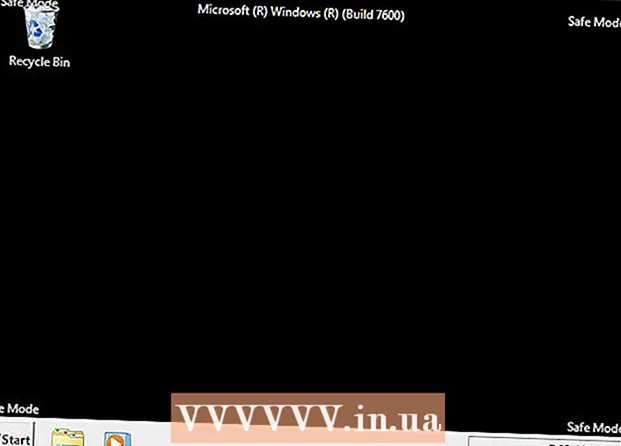Autora:
Judy Howell
Data De La Creació:
1 Juliol 2021
Data D’Actualització:
18 Juny 2024
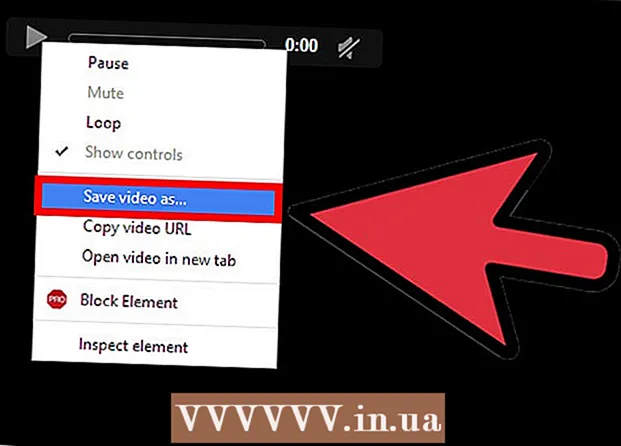
Content
- Per trepitjar
- Mètode 1 de 4: baixeu extensions
- Mètode 2 de 4: RTMPDump
- Mètode 3 de 4: captura la pantalla
- Mètode 4 de 4: Google Chrome
Voleu poder veure els vostres vídeos preferits de YouTube o Hulu quan no tingueu internet? Hi ha diverses maneres de baixar vídeos en streaming des d’Internet, però el mètode depèn d’on vulgueu baixar el vídeo. Llocs web com YouTube i Vimeo són relativament fàcils; per tant, és suficient una extensió al navegador. Amb Hulu, es necessita una solució més tècnica i encara no sempre funciona. Amb llocs web com Netflix és gairebé impossible descarregar reproduccions, si realment voleu que necessiteu una solució més creativa. Vés ràpidament al pas 1 per obtenir informació sobre com baixar vídeos de qualsevol lloc.
Per trepitjar
Mètode 1 de 4: baixeu extensions
 Instal·leu Mozilla Firefox. Podeu instal·lar eines de descàrrega en diversos navegadors, però una extensió de descàrrega a Firefox és la més fàcil de configurar i us proporciona més opcions.
Instal·leu Mozilla Firefox. Podeu instal·lar eines de descàrrega en diversos navegadors, però una extensió de descàrrega a Firefox és la més fàcil de configurar i us proporciona més opcions. 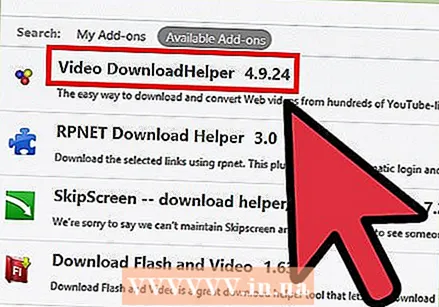 Instal·leu l'extensió "DownloadHelper". Obriu Firefox i feu clic al botó de menú (☰) a l'extrem superior dret. Feu clic a l'opció "Complements" amb la icona d'una peça de trencaclosques. Feu clic a "Obtén complements" a la columna esquerra i escriviu ajuda de descàrrega a la barra de cerca de la part superior dreta. Feu clic al botó Instal·la situat al costat de "Video DownloadHelper", que hauria de ser el primer resultat de cerca.
Instal·leu l'extensió "DownloadHelper". Obriu Firefox i feu clic al botó de menú (☰) a l'extrem superior dret. Feu clic a l'opció "Complements" amb la icona d'una peça de trencaclosques. Feu clic a "Obtén complements" a la columna esquerra i escriviu ajuda de descàrrega a la barra de cerca de la part superior dreta. Feu clic al botó Instal·la situat al costat de "Video DownloadHelper", que hauria de ser el primer resultat de cerca. - Heu de reiniciar Firefox després d'instal·lar l'extensió.
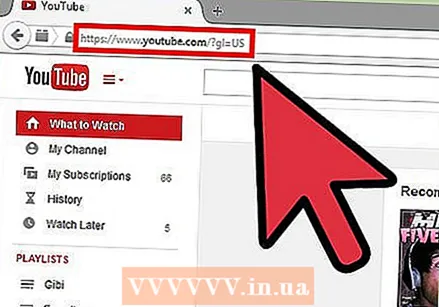 Aneu a un lloc web de transmissió. Amb DownloadHelper podeu descarregar vídeos de tot tipus de llocs web de transmissió, com ara YouTube, Vimeo i altres llocs. No funciona amb llocs web com Netflix, Hulu o Justin.tv. Llegiu les seccions següents per obtenir ajuda sobre la baixada de llocs més difícils.
Aneu a un lloc web de transmissió. Amb DownloadHelper podeu descarregar vídeos de tot tipus de llocs web de transmissió, com ara YouTube, Vimeo i altres llocs. No funciona amb llocs web com Netflix, Hulu o Justin.tv. Llegiu les seccions següents per obtenir ajuda sobre la baixada de llocs més difícils.  Cerqueu el vídeo que voleu descarregar. Aneu al vídeo que voleu descarregar, com si anés a veure el vídeo al vostre navegador. En realitat, no cal que iniciïs el vídeo.
Cerqueu el vídeo que voleu descarregar. Aneu al vídeo que voleu descarregar, com si anés a veure el vídeo al vostre navegador. En realitat, no cal que iniciïs el vídeo.  Feu clic a la fletxa que hi ha al costat de la icona DownloadHelper. A la part superior de la finestra de Firefox, a la dreta de la barra d’adreces, veureu que gira la icona Downloadhelper. Feu clic a la fletxa que hi ha al costat d'aquesta icona giratòria per obrir les opcions de baixada.
Feu clic a la fletxa que hi ha al costat de la icona DownloadHelper. A la part superior de la finestra de Firefox, a la dreta de la barra d’adreces, veureu que gira la icona Downloadhelper. Feu clic a la fletxa que hi ha al costat d'aquesta icona giratòria per obrir les opcions de baixada.  Trieu el format i la qualitat desitjats. El menú mostra diferents mides i qualitats. La qualitat del vídeo s’indica amb el seu nom, per exemple [Mitjà], [Mòbil] o [720p]. El format es mostra al final del nom del fitxer, per exemple ".mp4", ".flv" o ".3gp". Trieu la qualitat i el format que millor s’adapti a les vostres necessitats.
Trieu el format i la qualitat desitjats. El menú mostra diferents mides i qualitats. La qualitat del vídeo s’indica amb el seu nom, per exemple [Mitjà], [Mòbil] o [720p]. El format es mostra al final del nom del fitxer, per exemple ".mp4", ".flv" o ".3gp". Trieu la qualitat i el format que millor s’adapti a les vostres necessitats. - MP4 és el format més universal i es tria millor si voleu transferir el vídeo al vostre dispositiu mòbil. MP4 és la millor opció de totes maneres si no esteu segur de què escollir.
- Necessiteu un programa especial per reproduir fitxers FLV o 3GP.
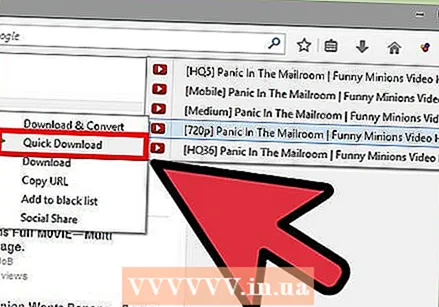 Descarregueu i convertiu el fitxer. Si moveu el ratolí per sobre de l’opció desitjada, veureu que apareix un altre menú. Si seleccioneu "Descarregar" o "Descàrrega ràpida", el fitxer es descarregarà en el format que trieu i es col·locarà a la carpeta de descàrrega. Si primer heu de convertir el fitxer a un altre format, podeu seleccionar "Baixa i converteix".
Descarregueu i convertiu el fitxer. Si moveu el ratolí per sobre de l’opció desitjada, veureu que apareix un altre menú. Si seleccioneu "Descarregar" o "Descàrrega ràpida", el fitxer es descarregarà en el format que trieu i es col·locarà a la carpeta de descàrrega. Si primer heu de convertir el fitxer a un altre format, podeu seleccionar "Baixa i converteix". - Si seleccioneu "Baixa i converteix", podeu triar el format al qual voleu convertir el fitxer al menú desplegable que apareix. Trieu el dispositiu en què voleu reproduir el vídeo.
Mètode 2 de 4: RTMPDump
 Descarregueu el conjunt d'eines RTMPDumpHelper i RTMPDump. Aquests programes estan disponibles en línia de forma gratuïta. RTMPDumpHelper es pot descarregar des del lloc web NirSoft; el kit d'eines RTMPDump està disponible a mplayerhq.hu. El kit d'eines RTMPDump s'ha llançat com a programa de codi obert.
Descarregueu el conjunt d'eines RTMPDumpHelper i RTMPDump. Aquests programes estan disponibles en línia de forma gratuïta. RTMPDumpHelper es pot descarregar des del lloc web NirSoft; el kit d'eines RTMPDump està disponible a mplayerhq.hu. El kit d'eines RTMPDump s'ha llançat com a programa de codi obert. 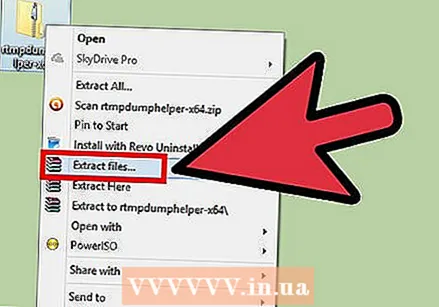 Extraieu els fitxers de RTMPDumpHelper. Creeu una nova carpeta a l'ordinador i en aquesta carpeta extreu el fitxer ZIP que conté els fitxers RTMPDumpHelper. Posteriorment, la carpeta serà la ubicació dels fluxos que deseu.
Extraieu els fitxers de RTMPDumpHelper. Creeu una nova carpeta a l'ordinador i en aquesta carpeta extreu el fitxer ZIP que conté els fitxers RTMPDumpHelper. Posteriorment, la carpeta serà la ubicació dels fluxos que deseu.  Extraieu els fitxers del conjunt d'eines RTMPDump. Extraieu aquests fitxers a la mateixa carpeta on heu col·locat els fitxers RTMPDumpHelper.
Extraieu els fitxers del conjunt d'eines RTMPDump. Extraieu aquests fitxers a la mateixa carpeta on heu col·locat els fitxers RTMPDumpHelper. 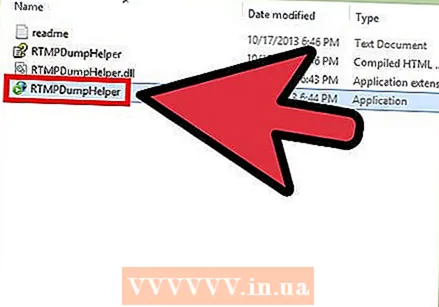 Inicieu RTMPDumpHelper. Feu doble clic al fitxer exe RTMPDumpHelper. Això obrirà el programa RTMPDumpHelper i obrirà el programa "rtmpsuck" en una finestra d'indicadors d'ordres.
Inicieu RTMPDumpHelper. Feu doble clic al fitxer exe RTMPDumpHelper. Això obrirà el programa RTMPDumpHelper i obrirà el programa "rtmpsuck" en una finestra d'indicadors d'ordres.  Obriu el navegador web. Si encara no ho heu fet, ara podeu obrir un navegador web. RTMPDump funciona amb la majoria de navegadors, però pot ser més fàcil amb Firefox. De vegades, Chrome vol donar un error.
Obriu el navegador web. Si encara no ho heu fet, ara podeu obrir un navegador web. RTMPDump funciona amb la majoria de navegadors, però pot ser més fàcil amb Firefox. De vegades, Chrome vol donar un error. - Quan inicieu el navegador, apareixerà el missatge "Adjunt al navegador web" a la finestra RTMPDumpHelper. Si veieu el missatge "No s'ha pogut connectar al navegador web", premeu F8 i seleccioneu manualment el navegador de la llista.
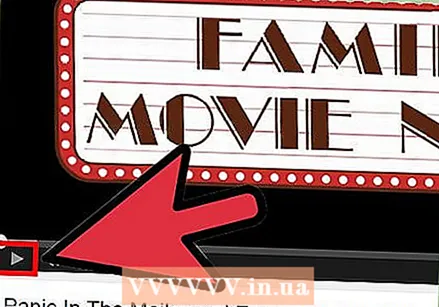 Inicieu el vídeo. Un cop s’executa RTMPDumpHelper, podeu iniciar el vídeo que voleu descarregar. Haureu de veure a la finestra de l'indicador d'ordres que s'està establint una connexió. Quan s'estableixi la connexió, es descarregarà el vídeo. Podeu veure el progrés de la descàrrega a la finestra RTMPDumpHelper.
Inicieu el vídeo. Un cop s’executa RTMPDumpHelper, podeu iniciar el vídeo que voleu descarregar. Haureu de veure a la finestra de l'indicador d'ordres que s'està establint una connexió. Quan s'estableixi la connexió, es descarregarà el vídeo. Podeu veure el progrés de la descàrrega a la finestra RTMPDumpHelper.
Mètode 3 de 4: captura la pantalla
 Descarregueu i instal·leu un programa "Captura de pantalla", que és un programa que us permet capturar tot el que hi ha a la pantalla. Alguns llocs web fan que sigui gairebé impossible baixar vídeos, de manera que la vostra única opció és capturar la pantalla mentre es reprodueix el vídeo. Per fer-ho, necessiteu un programari especial.
Descarregueu i instal·leu un programa "Captura de pantalla", que és un programa que us permet capturar tot el que hi ha a la pantalla. Alguns llocs web fan que sigui gairebé impossible baixar vídeos, de manera que la vostra única opció és capturar la pantalla mentre es reprodueix el vídeo. Per fer-ho, necessiteu un programari especial. - Camtasia i CamStudio són les opcions més populars. Assegureu-vos que el programa que instal·leu pugui capturar tant l'àudio com el vídeo.
 Comenceu a gravar la pantalla. Executeu el programa, tingueu en compte que la captura de pantalla és un procés intensiu, no tots els ordinadors són prou potents per executar-lo. Enregistrar la pantalla es tradueix en fitxers molt grans, sobretot si es tracta d’un vídeo llarg. Podeu baixar la qualitat del vídeo capturat i cercar l’equilibri adequat entre la qualitat i la mida del fitxer.
Comenceu a gravar la pantalla. Executeu el programa, tingueu en compte que la captura de pantalla és un procés intensiu, no tots els ordinadors són prou potents per executar-lo. Enregistrar la pantalla es tradueix en fitxers molt grans, sobretot si es tracta d’un vídeo llarg. Podeu baixar la qualitat del vídeo capturat i cercar l’equilibri adequat entre la qualitat i la mida del fitxer.  Reprodueix el vídeo. Premeu "Grava" al programari de gravació i inicieu el vídeo. Assegureu-vos de reproduir el vídeo a pantalla completa. Això garanteix que només es capturi el vídeo i que no calgui editar-lo més endavant. Comproveu també si el volum d’àudio és bo, ja que és difícil d’ajustar després.
Reprodueix el vídeo. Premeu "Grava" al programari de gravació i inicieu el vídeo. Assegureu-vos de reproduir el vídeo a pantalla completa. Això garanteix que només es capturi el vídeo i que no calgui editar-lo més endavant. Comproveu també si el volum d’àudio és bo, ja que és difícil d’ajustar després.  Editeu el vídeo després de gravar. Podeu ajustar la mida del vídeo després. Això facilita la conversió per utilitzar-lo en un dispositiu mòbil.
Editeu el vídeo després de gravar. Podeu ajustar la mida del vídeo després. Això facilita la conversió per utilitzar-lo en un dispositiu mòbil. - Per exemple, utilitzeu el programa Avidemux per canviar la mida del vídeo.
- Una altra opció popular és Handbrake, un programa gratuït que converteix vídeos.
Mètode 4 de 4: Google Chrome
 Obriu l'enllaç que conté el vídeo incrustat al navegador Chrome.
Obriu l'enllaç que conté el vídeo incrustat al navegador Chrome.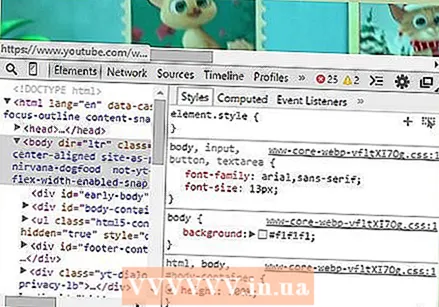 Premeu Ctrl + Maj + i (dreceres de teclat per a les eines per a desenvolupadors).
Premeu Ctrl + Maj + i (dreceres de teclat per a les eines per a desenvolupadors). La secció per a desenvolupadors apareixerà a la part inferior de la pàgina.
La secció per a desenvolupadors apareixerà a la part inferior de la pàgina. Feu clic a la pestanya "Xarxa".
Feu clic a la pestanya "Xarxa".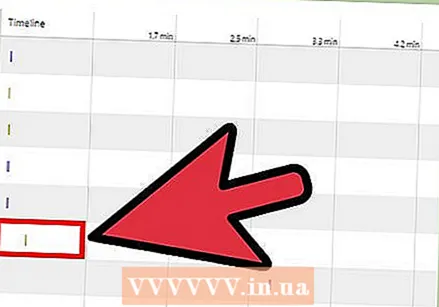 Cerqueu la barra més llarga (i creixent) a la pestanya "Cronologia". Aquest és l’enllaç al vídeo. Si no apareix cap barra, feu clic al vídeo per començar a reproduir-la i veureu que apareix i creix a la línia de temps.
Cerqueu la barra més llarga (i creixent) a la pestanya "Cronologia". Aquest és l’enllaç al vídeo. Si no apareix cap barra, feu clic al vídeo per començar a reproduir-la i veureu que apareix i creix a la línia de temps. 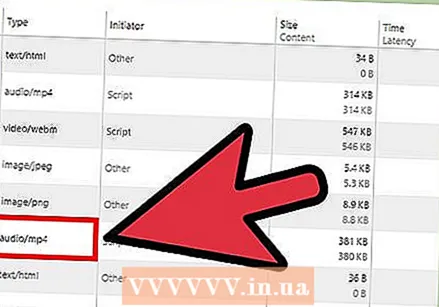 Comproveu el tipus de contingut (a la columna "Tipus"), ha de ser "vídeo / mp4" o alguna cosa similar.
Comproveu el tipus de contingut (a la columna "Tipus"), ha de ser "vídeo / mp4" o alguna cosa similar.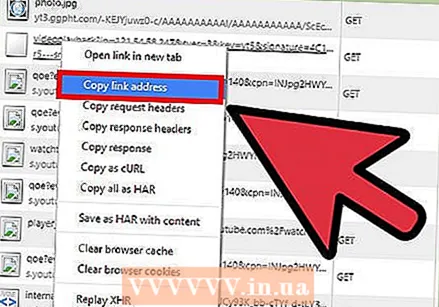 Feu clic amb el botó dret a l'enllaç corresponent de la columna "Camí" i seleccioneu "Copia l'adreça d'enllaç" al menú.
Feu clic amb el botó dret a l'enllaç corresponent de la columna "Camí" i seleccioneu "Copia l'adreça d'enllaç" al menú. Obriu una pestanya nova i enganxeu l'enllaç a la barra d'adreces. Feu clic a Retorn. Ara apareixerà el reproductor de vídeo del navegador.
Obriu una pestanya nova i enganxeu l'enllaç a la barra d'adreces. Feu clic a Retorn. Ara apareixerà el reproductor de vídeo del navegador.  Feu clic amb el botó dret a la finestra i seleccioneu "Desa el vídeo com a" al menú. Deseu el vídeo a la ubicació desitjada, reproduïu-lo quan vulgueu i gaudiu-ne.
Feu clic amb el botó dret a la finestra i seleccioneu "Desa el vídeo com a" al menú. Deseu el vídeo a la ubicació desitjada, reproduïu-lo quan vulgueu i gaudiu-ne.